目录
前言
yt-dlp是一个命令行程序,可在youtube、twitch、bilbili、西瓜视频等一千多个网站下载视频资源1。国内平台的解析工具已经存在很多,像you-get之类,我们主要用它来下载海外视频。
作为youtube-dl的增补版,yt-dlp有着比起前辈更快的速度,以及众多新特性。本文仅记录win10系统python环境下的跑通方法。在尝试前,先确保本地存在3.7+的python版本,推荐安装ffmpeg、ffprobe等依赖,以方便视频合并、转码等后续处理。
官方项目地址:https://github.com/yt-dlp/yt-dlp
本文仅作学习记录,如有错误欢迎提出,持续更新。
0.科学上网
下载youtube视频的前提是自由访问,默认读到本文的应该都已实现科学访问了~
没有的同学请先行寻找合适的加速器
1.安装yt-dlp
打开命令行输入:
pip install yt-dlp速度慢可以更换pip镜像源,或在pypi下载离线安装
2.安装FFmpeg
这里的FFmpeg指二进制文件,而非同名的python包,其中包含了ffmpeg、ffprobe、ffplay三大工具。
2.1 官网下载
访问网址:https://www.gyan.dev/ffmpeg/builds
全文搜索CTRL+F找到ffmpeg-release-full.7z这个安装包,点击下载
解压到本地目录中,打开bin文件夹,地址栏复制本地路径
2.2 环境变量配置
计算机右键【属性】-> 【高级系统设置】->【高级】-> 【环境变量】-> 【用户变量】
双击Path,新建一条,在变量值里粘贴复制的路径
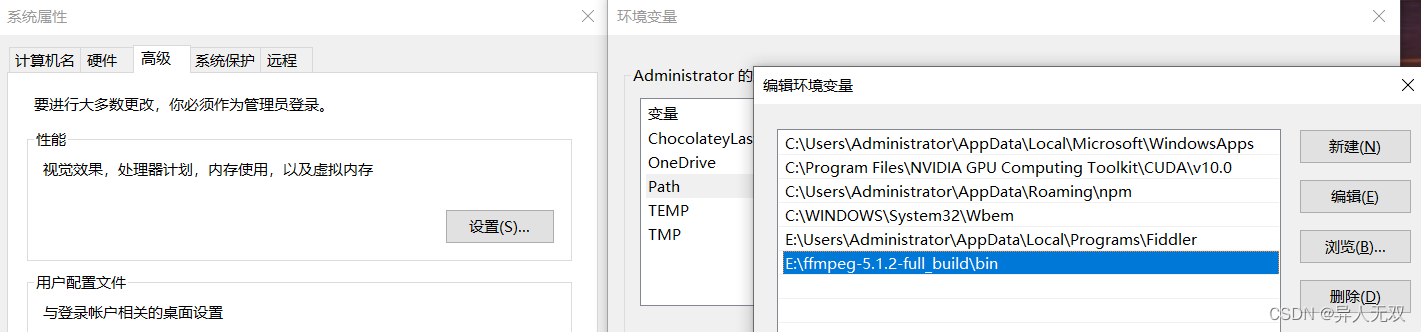
2.3 安装成果检查
WIN+R 输入cmd,命令行中测试一下,输入ffmpeg回车,出现下图类似结果安装成功
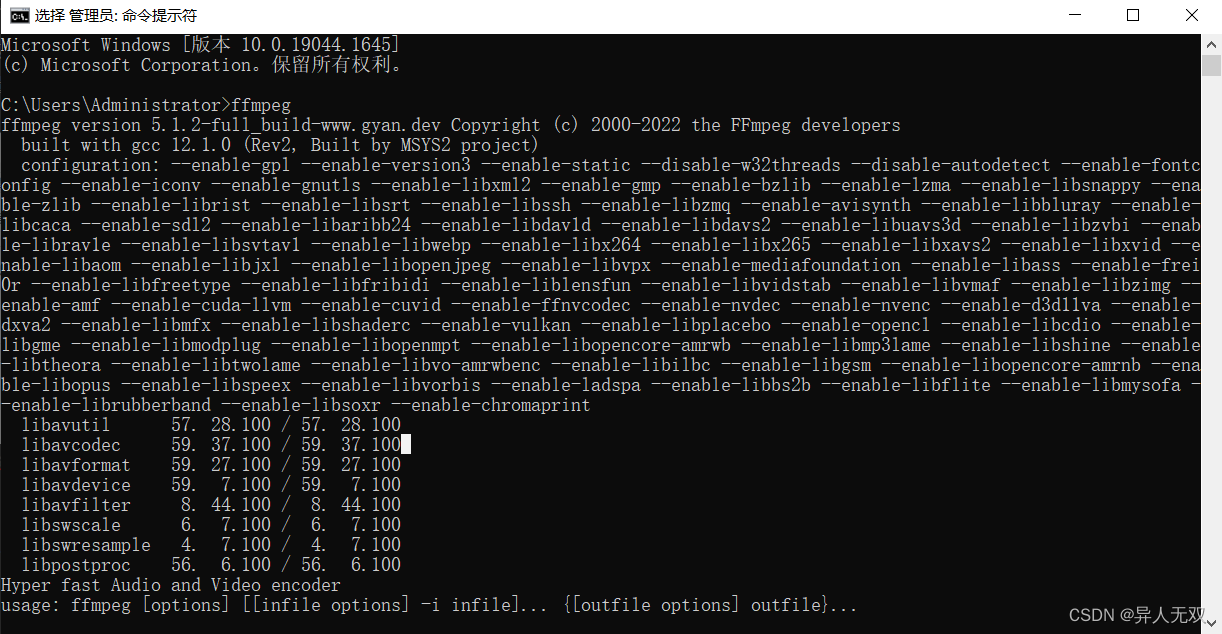
3. 上手下载
3.1 基础格式
在想要保存的目录下打开命令行(地址栏输入cmd回车),按照如下格式书写命令:
yt-dlp [OPTIONS] [--] URL [URL...]yt-dlp必须在前,OPTIONS和URL填写不分先后
基础用法示例:
# --proxy 使用指定的HTTP/HTTPS/SOCKS代理。 e.g. socks5://user:pass@127.0.0.1:1080/# 127.0.0.1表示本机ip,1080表示当前使用的端口,请根据本机情况查询并更改,见3.2# URL填写想下载的视频地址# 下载单个视频yt-dlp --proxy socks5://127.0.0.1:1080 https://www.youtube.com/watch?v=NtKJSHW68p4# 下载播放列表的所有视频 yt-dlp --proxy socks5://127.0.0.1:1080 https://www.youtube.com/playlist?list=PLqWr7dyJNgLJ79otw7N9CXQ_AU0Fm04aq3.2 脚本地址查询
点右下角网络图标进入【网络和Internet设置】,选择【代理】
找到【使用设置脚本】,开启
检查命令中的ip和端口和【脚本地址】是否一致
3.3 常用参数和用例展示
根据使用需求,追加命令参数,体验yt-dlp的丰富玩法,具体见项目自述,也可在命令行输入yt-dlp --help查看说明
3.3.1 陈列资源 -F, --list-formats
- 含义:列出所有文件的格式信息
- 用法:
yt-dlp [--proxy ...] URL -Fyt-dlp [--proxy ...] URL --list-formats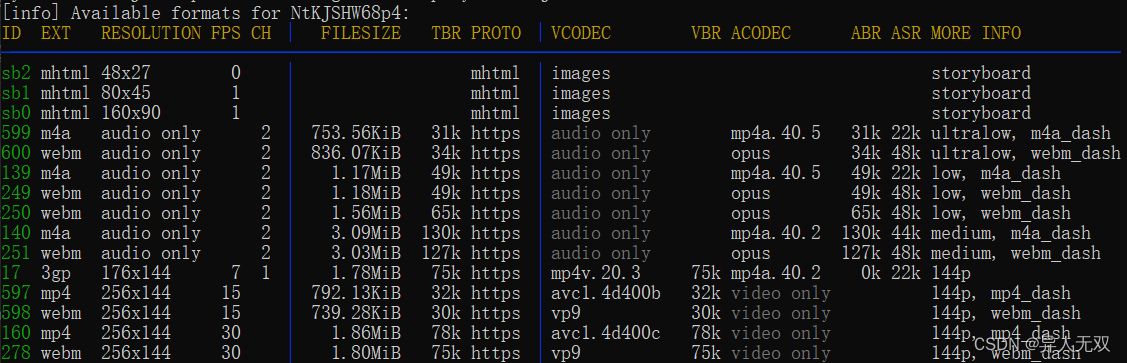
对图中的做一下阅读理解:
| ID | EXT | RESOLUTION | FPS | CH | FILESIZE | TBR | PROTO |
|---|---|---|---|---|---|---|---|
| 编码 | 扩展名 | 分辨率(宽x高) | 每秒画面帧数 | 音频通道数 | 文件字节数 | 音频和视频的平均比特率(KBit) | 下载协议 (http, https, rtsp, rtmp, rtmpe, mms, f4m, ism, http_dash_segments, m3u8, or m3u8_native) |
| VCODEC | VBR | ACODEC | ABR | ASR | MORE INFO |
|---|---|---|---|---|---|
| 视频编码方案 | 平均视频码率(KBit) | 音频编码方案 | 平均音频码率(KBit) | 音频采样率(hz) | 补充说明 |
3.3.2 格式选择 -f , --format
-
含义:格式选择器,根据要求下载指定格式的音视频资源
-
说明:未传参时,默认下载最佳质量的格式。按特定要求下载时,写明视频和音频的格式要求。支持单独下载纯视频/音频,合并下载用"+“连接,各自分开下载用”,“,从左到右选择第一个可用资源下载用”/"
-
示例:
# 根据id,下载编号597的资源作为视频画面,599作为视频声音,把图像和音轨合并为MP4格式导出yt-dlp -f 597+599 [--proxy ...] URL --merge-output-format mp4# 下载编码为22的文件yt-dlp -f webm [--proxy ...] URL# 下载最佳质量的单个webm文件(目前支持3gp, aac, flv, m4a, mp3, mp4, ogg, wav, webm格式)yt-dlp -f webm [--proxy ...] URL# 分开下载视频和音频,格式化命名,按title.ID.EXT模板输出yt-dlp -f "bv,ba/b" -o "%(title)s.f%(format_id)s.%(ext)s" [--proxy ...] URL# 条件过滤,通过表格中的各项条件筛选目标规格的资源-f w # 下载质量最差的资源文件(同时包含音视频),wv纯视频,wa纯音频,适合测试命令时使用-f "best[height=720]" # 筛选最佳质量的720p视频-f "[filesize>10M]" # 筛选>10M的文件-f "all[vcodec=none]" # 筛选所有纯音频-f "(mp4,webm)[height<480]"# 筛选低于480p的最佳mp4视频和webm音轨,合并-f 'bv[height=1080][ext=mp4]+ba[ext=m4a]' --merge-output-format mp4 # 筛选1080p的mp4视频,与最佳的m4a音频下载合并3.3.3 字幕下载 --write-subs,–write-auto-subs
- 含义:下载字幕(投稿外挂的或自动翻译生成的)
- 用例:
yt-dlp [--proxy ...] URL --list-subs# 列出所有支持的字幕信息(语言标识名、语言名、文件格式)下图列出的字幕使用--write-subs下载
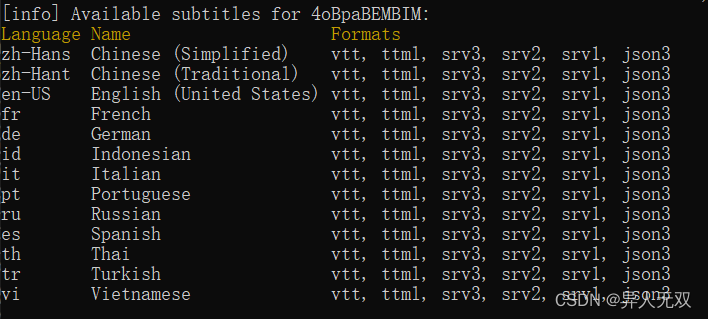
下图的字幕使用--write-auto-subs下载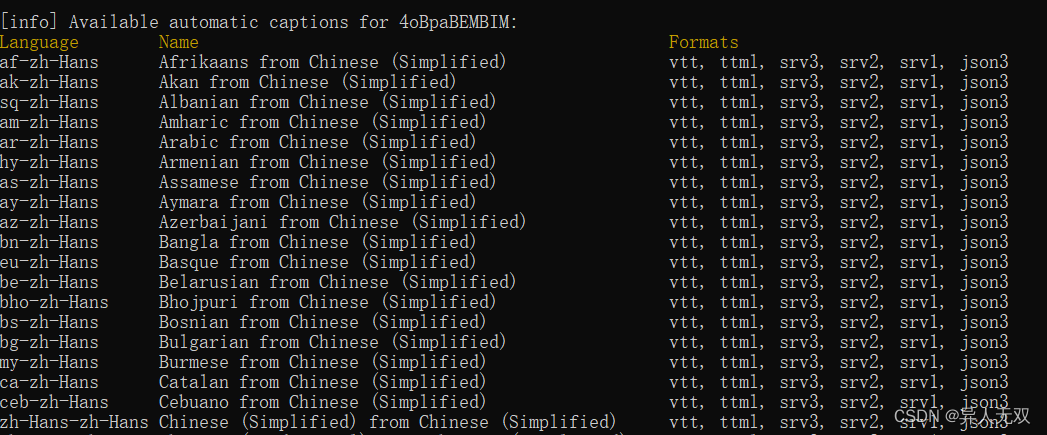
# 下载视频时一同下载srt格式的中文字幕,--sub-lang后的值从图中的Langeuage列取得yt-dlp --write-auto-subs --sub-format srt --sub-lang zh-Hans [--proxy ...] URL# 单独下载最佳格式的英文字幕yt-dlp --write-auto-subs --sub-format best --sub-lang en --skip-download [--proxy ...] URL# 在视频中嵌入自动生成的阿拉伯语字幕,字幕嵌入操作仅适用于mp4,Webm和MKV视频yt-dlp --write-auto-subs --sub-lang ar --embed-subs --merge-output-format mp4 [--proxy ...] URL3.3.4 批量下载 -a FILE
下载文本中所有视频
yt-dlp -a urls.txt [--proxy ...] URL3.3.5 片段提取 --download-sections
下载时间戳范围的片段
yt-dlp --download-sections "*1:30-inf" [--proxy ...] URL # 前缀*,范围边界0:00 - inf下载指定章节的片段
yt-dlp --download-sections "intro" [--proxy ...] URL下载所有章节切片并按id.title.ext命名,同时下载一份完整的视频。
输出模板参数有section_number,section_title,section_start和section_end
yt-dlp --split-chapters -o "chapter:%(section_number)03d. %(section_title)s.%(ext)s" [--proxy ...] URL3.3.6 格式化命名和存储 -o TEMPLATE
格式化命名文件并指定路径保存
-o "~/YouTube/%(title)s.%(ext)s"-o "%(uploader)s/%(upload_date)s - %(title)s (%(id)s).%(ext)s"-o "%(duration>%H-%M-%S)s" # 视频时长输出模板的语法见output-template
3.3.7 更多
- –merge-output-format FORMAT:视频合并操作
- -j, --dump-json:打印JSON信息
- –embed-thumbnail:将视频缩略图嵌入视频封面,需要合并操作
yt-dlp --embed-thumbnail --merge-output-format mp4 [--proxy ...] URL - –embed-metadata:嵌入元数据,如视频简介描述,需要合并操作
- –audio-format FORMAT:纯音频下载,支持格式转换
yt-dlp -x --audio-format mp3 [--proxy ...] URL -o '%(title)s_%(id)s.mp3' - –skip-download:跳过视频下载,仅下载相关文件
- –cookies-from-browser BROWSER:对于要求登录或会员才可下载的网址,调取浏览器cookies
目前支持的浏览器有brave, chrome, chromium, edge, firefox, opera, safari, vivaldi
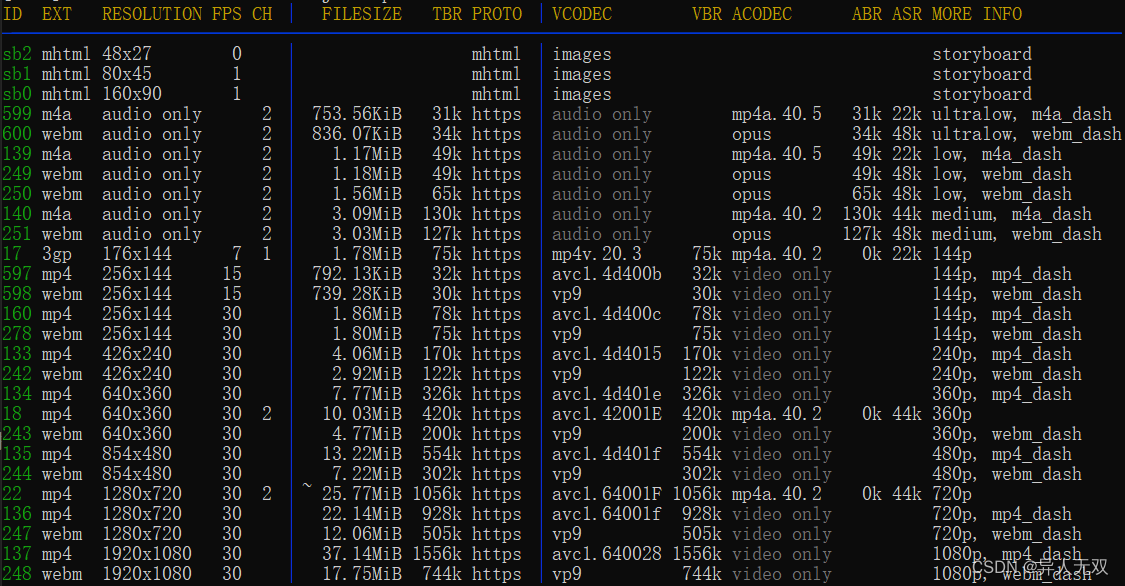
3.4 其他平台使用
3.4.1 b站
下载高清视频需要调取浏览器cookie登录
# 下载单P视频yt-dlp https://www.bilibili.com/video/BV1dM411t7Ls --cookies-from-browser chrome# 分P视频仅下载P1yt-dlp https://www.bilibili.com/video/BV1vs4y1b7rU?p=1 --cookies-from-browser chrome4. 进阶技巧
4.1 Aria2下载加速
作为外部下载器加速下载,多线程并发,提升带宽利用率。 详情见Aria2 Manual
下面仅介绍arias作为命令行工具的下载配置以及基础用法
4.1.1 官网下载
访问官网releases页面,根据选择的版本和本机环境在Assets下找到安装包,点击下载
我这里选择windows x64的安装包
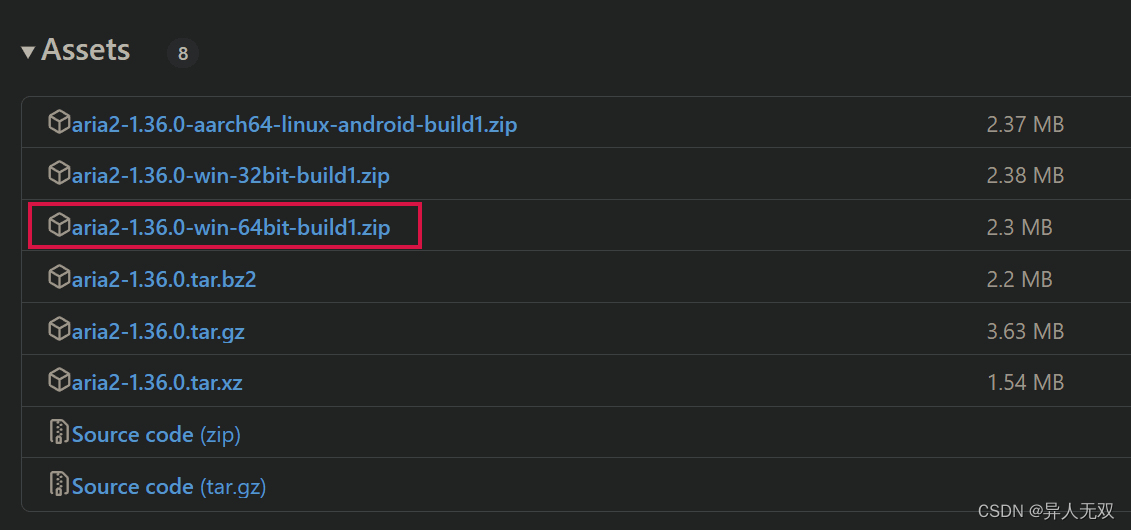
下载成功后解压,为了方便我直接放D盘并改名aria2
4.1.2 环境变量配置
打开文件夹,复制aria2c.exe的路径(我这里是D:\aria2),在环境变量path中配置(方法同2.2)
快捷操作:
win+R调出【运行】对话框 -> 输入sysdm.cpl,回车打开【系统属性】 -> 【高级】-> 【环境变量】 -> 【用户变量】
双击path新建,粘贴路径
4.1.3 命令行调用格式
aria2c [OPTIONS] [URI | MAGNET | TORRENT_FILE | METALINK_FILE]...命令行输入aria2c -h查看具体参数说明
最简单的用法是aria2c URL,例如:
aria2c https://www.bilibili.com/4.1.4 在yt-dlp中调用Aria2
# --downloader:指定下载器,aria2c以外还支持avconv,axel,curl,ffmpeg,httpie,wget# --downloader-args:下载参数 -c:断点续传;-j:并发数;-x:线程数(最多16);-k:分段(每段1M)yt-dlp --downloader aria2c --downloader-args aria2c:"-c -j 3 -x 8 -k 1M" [--proxy ...] URL4.2 Python程序调用
基础用例:
from yt_dlp import YoutubeDLURLS = ['https://www.youtube.com/watch?v=BaW_jenozKc']with YoutubeDL() as ydl: ydl.download(URLS)更多用例参考见embedding-examples
了解可用参数和公共函数列表,见yt_dlp.YoutubeDL.py
5.报错解决
5.1 无法连接
WARNING: [youtube] Unable to download webpage:
解决:
- 检查vpn或代理是否正常连接
- 检查命令的地址和脚本地址是否一致
5.2 Unable to extract uploader id
Unable to extract uploader id; please report this issue on https://github.com/yt-dlp/yt-dlp/issues?q= , filling out the appropriate issue template. Confirm you are on the latest version using yt-dlp -U
解决:
yt-dlp -U检查是否有可用新版本,尝试更新yt-dlp
pip310 install --upgrade yt-dlp6. 拓展阅读
ArchWiki:https://wiki.archlinux.org/title/Yt-dlp
支持的视频列表见supportedsites ↩︎
来源地址:https://blog.csdn.net/sinat_34326100/article/details/128665245




